![]()
Zelfs als u een gebruikerscode wijzigt, zal de waarde van de teller niet worden gewist.
![]() Open het [Adresboek- beheer]-scherm.
Open het [Adresboek- beheer]-scherm.
Bij gebruik van het standaard bedieningspaneel
Druk op de [Home]-knop linksonder op het bedieningspaneel.
Druk op het pictogram [Adresboek- beheer] in het [Home]-scherm.
Bij gebruik van het Smart Operation Panel
Druk op [Home] (
 ) onderaan in het midden van het scherm.
) onderaan in het midden van het scherm.Druk op het pictogram [Adresboek- beheer] in het [Home]-scherm.
![]() Controleer of [Programmeren/Wijzigen] geselecteerd is.
Controleer of [Programmeren/Wijzigen] geselecteerd is.
![]() Selecteer de gebruiker waarvoor u de gebruikerscode wilt wijzigen.
Selecteer de gebruiker waarvoor u de gebruikerscode wilt wijzigen.
Druk op de naamtoets of voer het geregistreerde nummer in met de cijfertoetsen.
U kunt zoeken op basis van geregistreerde naam, gebruikerscode, mapnaam of e-mailadres.
![]() Druk op [Verif. info].
Druk op [Verif. info].
![]() Druk op [Wijzigen] onder "Gebruikerscode".
Druk op [Wijzigen] onder "Gebruikerscode".
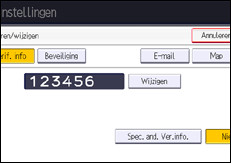
![]() Voer de nieuwe gebruikerscode in met behulp van de cijfertoetsen en druk op de [
Voer de nieuwe gebruikerscode in met behulp van de cijfertoetsen en druk op de [![]() ]-knop.
]-knop.
![]() Om de beschikbare functies te wijzigen, drukt u op [
Om de beschikbare functies te wijzigen, drukt u op [![]() Volgende] om "Beschikbare functies" weer te geven.
Volgende] om "Beschikbare functies" weer te geven.
![]() Druk op de toets om de functies te selecteren die u wilt inschakelen.
Druk op de toets om de functies te selecteren die u wilt inschakelen.
![]() Druk op [OK].
Druk op [OK].
![]() Sluit het [Adresboek- beheer]-scherm.
Sluit het [Adresboek- beheer]-scherm.
Bij gebruik van het standaard bedieningspaneel
Druk op de knop [Gebruikersinstellingen].
Bij gebruik van het Smart Operation Panel
Druk rechtsboven in het scherm op [Gebruikersinstellingen] (
 ).
).Druk op [Home] (
 ) onderaan in het midden van het scherm.
) onderaan in het midden van het scherm.
![]()
Om de naam, toetsweergave en titel te wijzigen, raadpleegt u Gebruikersinformatie registreren.
